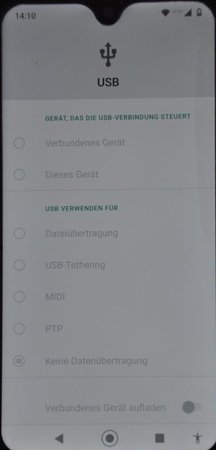CaptainGreybeard
Neues Mitglied
- 15
System ist Windows 10 Pro (64 Bit), angeschlossen ist ein Moto G7 Plus (mit allen aktuellen Updates usw.) per USB-C-Kabel. Aktuelle Moto-Treiber auf dem PC sind installiert. Das Telefon wird geladen, aber es werden weder der interne Speicher noch die SD-Karte vom PC erkannt, eine Datenübertragung ist daher nicht möglich.
Kann mir jemand verraten, wie man per USB Daten vom PC aufs G7 und umgekehrt übertragen kann?`
Vielen Dank.
EDIT: Wer lesen kann, ist klar im Vorteil. Habe die USB-Optionen per Dragdown auf dem Smartphone übersehen. Jetzt klappt alles. Thema hat sich also erledigt und kann gelöscht oder geschlossen werden.
EDIT2: Was ist das eigentlich für ein Sch*** mit der ewig abbrechenden Datenübertragung? Die Verbindung läuft keine Minute stabil, ständig Abbrüche und Übertraggungsfehler! Wenn das so weitergeht, dann ist das G7 aber schneller wieder beim Verkäufer als es gekommen ist.
EDIT3: Wenn ich jedes Mal die SD-Karte erst aus dem Telefon puhlen muss, damit ich Daten übertragen kann, dann ist aber Schluss mit Lustig. Da kaufe ich lieber alle Nase lang nen neue Akkus für die verdammten Samsung-Geräte als mich mit diesem Moto-Murks rumzuärgern. Die Speicherkarte ist brandneu, ne 128 GB von Sandisk, ist ja nicht gerade ein totaler Billigheimer oder Nobody unter den Speicherkartenherstellern...
Kann mir jemand verraten, wie man per USB Daten vom PC aufs G7 und umgekehrt übertragen kann?`
Vielen Dank.
EDIT: Wer lesen kann, ist klar im Vorteil. Habe die USB-Optionen per Dragdown auf dem Smartphone übersehen. Jetzt klappt alles. Thema hat sich also erledigt und kann gelöscht oder geschlossen werden.
EDIT2: Was ist das eigentlich für ein Sch*** mit der ewig abbrechenden Datenübertragung? Die Verbindung läuft keine Minute stabil, ständig Abbrüche und Übertraggungsfehler! Wenn das so weitergeht, dann ist das G7 aber schneller wieder beim Verkäufer als es gekommen ist.
EDIT3: Wenn ich jedes Mal die SD-Karte erst aus dem Telefon puhlen muss, damit ich Daten übertragen kann, dann ist aber Schluss mit Lustig. Da kaufe ich lieber alle Nase lang nen neue Akkus für die verdammten Samsung-Geräte als mich mit diesem Moto-Murks rumzuärgern. Die Speicherkarte ist brandneu, ne 128 GB von Sandisk, ist ja nicht gerade ein totaler Billigheimer oder Nobody unter den Speicherkartenherstellern...
Zuletzt bearbeitet: